

Lorsque le mode d’impression de transaction est actif, le flux de données entre dans l’imprimante via un port IPDS ou PCL distinct. Pendant ce temps là, tous les travaux d’impression de documents sont inclus à la liste des travaux en attente. L’imprimante commence à traiter ces travaux, dès que vous quittez le mode d’impression de transaction et revenez au mode d’impression de document.
|
Le mode d’impression de transaction est actif |

|
Le mode d’impression de transaction utilise les paramètres du profil de traitement.
Le mode d’impression de transaction peut être sélectionné dans le panneau de commande. Ensuite, vous devez également mettre en ligne l’impression de transaction sur le panneau de commande ou dans Settings Editor.
Touchez et veillez à ce que la liste des travaux programmés soit vide.
Touchez .
Touchez la case [Mode d'impression de transaction].
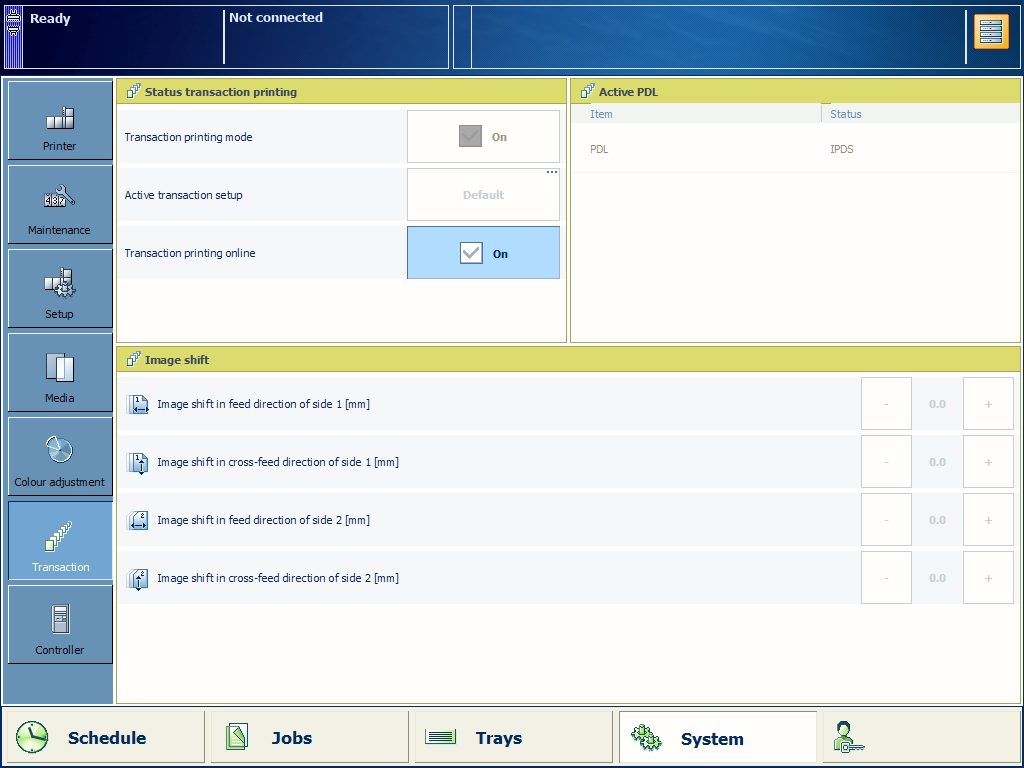 Activation du mode d’impression de transaction dans le panneau de commande
Activation du mode d’impression de transaction dans le panneau de commandeTouchez .
Utilisez la case [Impression de transaction en ligne].
Ouvrez Settings Editor et accédez à : .
 Onglet [Paramètres]
Onglet [Paramètres] Accédez à la section [Général].
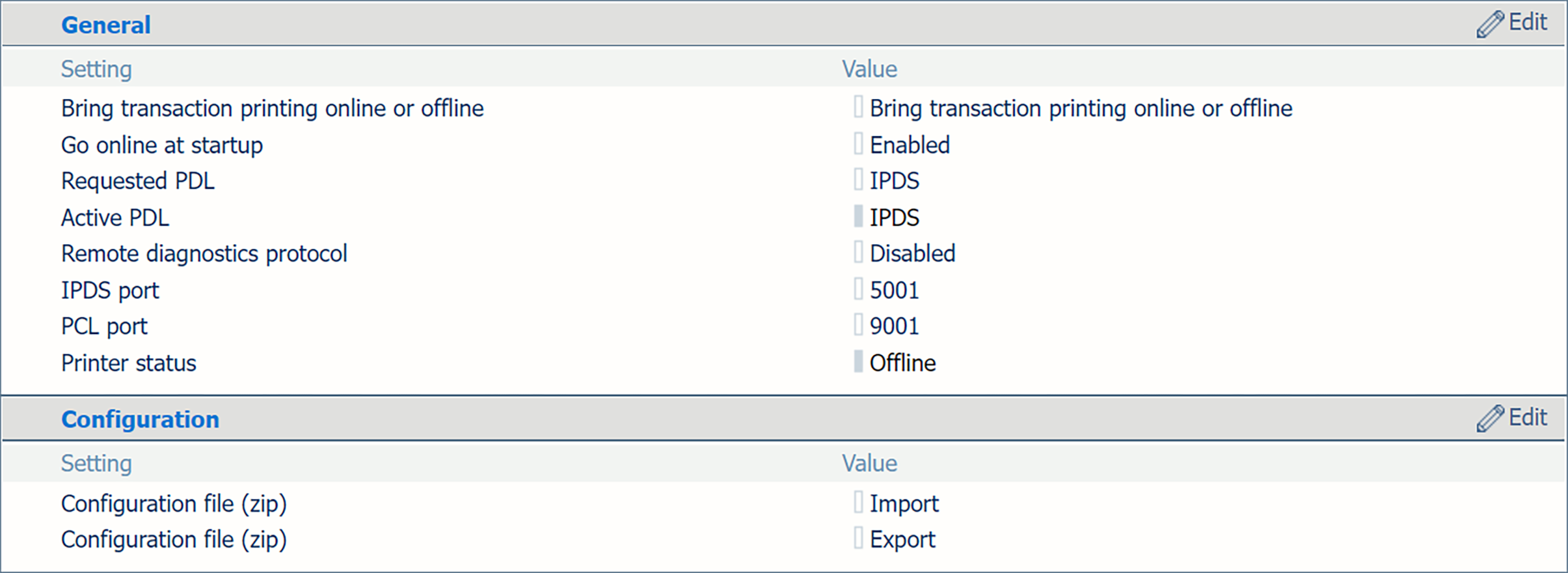 Section [Général]
Section [Général] Lisez la valeur [Etat de l'imprimante] pour connaître l’état de l’impression de transaction.
Utilisez le paramètre [Mettre l'impression de transaction en ligne ou hors ligne] pour mettre l’impression de transaction en ligne ou hors ligne.
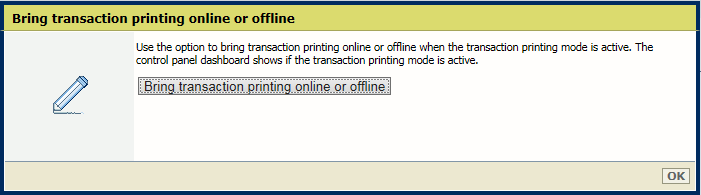 Mettre l’impression de transaction en ligne ou hors ligne dans Settings Editor
Mettre l’impression de transaction en ligne ou hors ligne dans Settings EditorCliquez sur [Mettre l'impression de transaction en ligne ou hors ligne].
Cliquez sur [OK].